Cara Buat Tulisan Melengkung di Microsoft Word 365 dan Google Docs
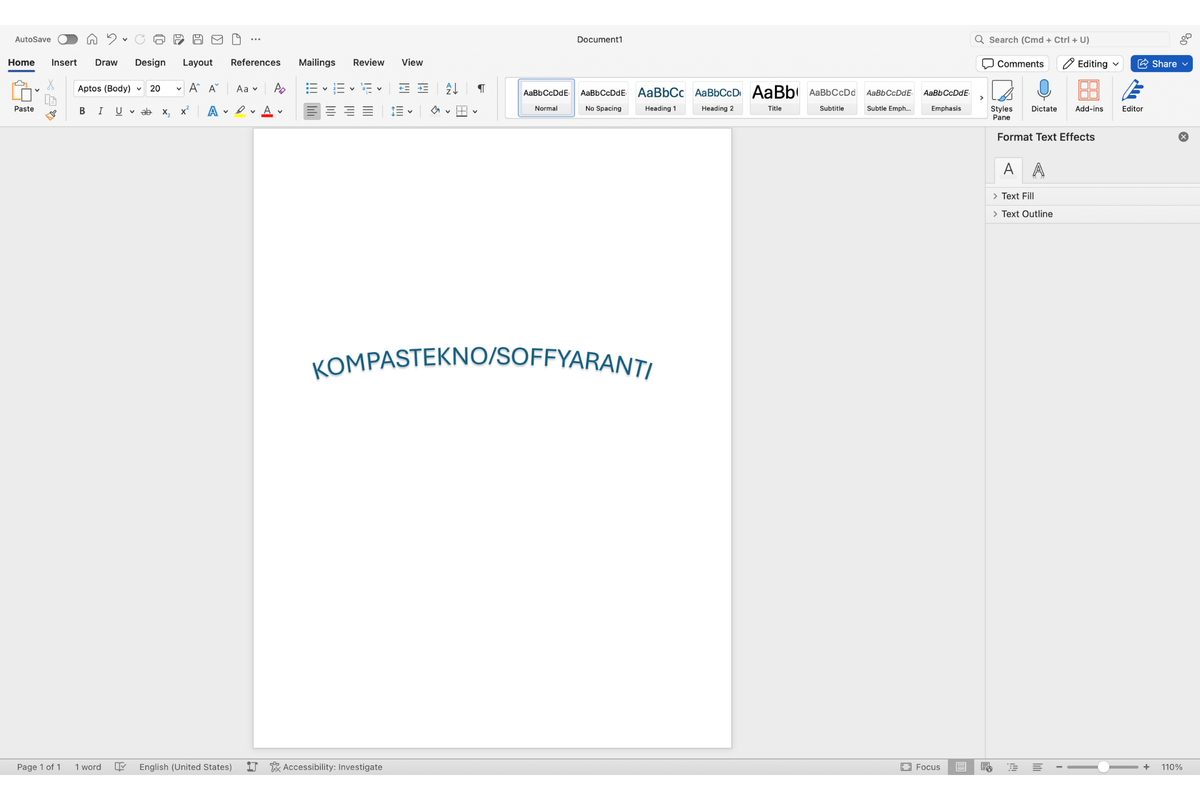
- Aplikasi pengolah kata Microsoft Word memungkinkan pegguna untuk berkreasi membuat teks dengan berbagai gaya dan bentuk. Salah satunya membuat tulisan atau teks menjadi melengkung.
Teks melengkung biasanya dibutuhkan sebagian pengguna untuk berbagai kebutuhan. Mulai dari memberikan estetika pada tulisan maupun kebutuhan tertentu. Adapun untuk membuat tulisan melengkung di Microsoft Word bisa dilakukan dengan mudah.
Pengguna bisa menggunakan fitur WordArt dan mengatur model curve atau melengkung sesuai yang diinginkan. Bagi Anda yang belum terbiasa menggunakan fitur ini, selengkapnya berikut ini cara membuat tulisan melengkung di Microsoft Word.
Baca juga: 2 Cara Membuat Kolom Tanda Tangan di Microsoft Word, Mudah dan Cepat
Cara buat tulisan melengkung di Microsoft Word 365
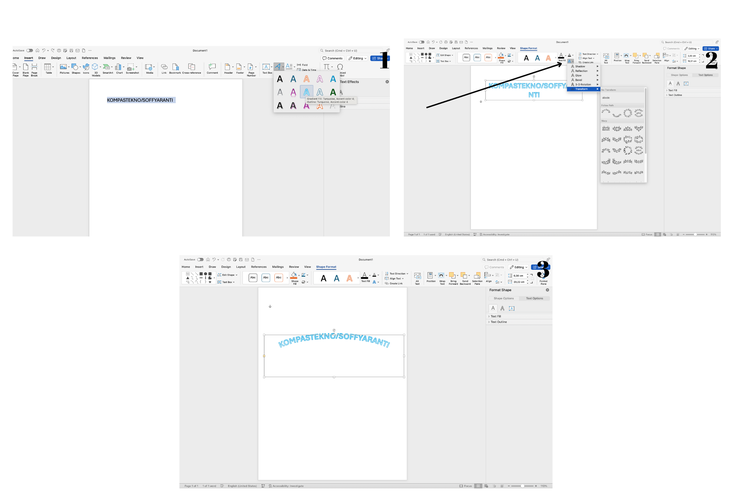 /soffyaranti Ilustrasi cara buat tulisan melengkung di Word
/soffyaranti Ilustrasi cara buat tulisan melengkung di WordBagi Anda yang menggunakan aplikasi Word 365, berikut ini tutorialnya:
- Buka dokumen Anda di Microsft Word
- Tulisan teks yang ingin ubah melengkung
- Selanjutnya pilih “Insert”
- Blok teks yang ingin dibentuk melengkung
- Klik “WordArt”
- Pilih model teks yang Anda inginkan
- Nantinya akan muncul menu tambahan untuk menambah efek melengkung
- Klik ikon A dengan keterangan “Text Effects”
- Pilih “Transform”
- Selanjutnya pilih efek melengkung yang Anda inginkan
- Kemudian sesuaikan ukuran teks melengkung dengan mengaturnya melalu frame teks
- Selesai kini teks melengkung sudah dibuat
Cara buat tulisan melengkung di Google Docs
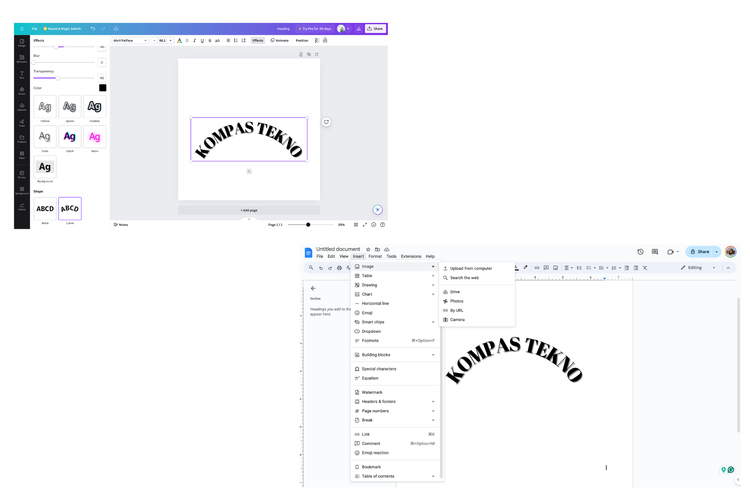 /soffyaranti Ilustrasi cara buat tulisan melengkung di Google Docs
/soffyaranti Ilustrasi cara buat tulisan melengkung di Google DocsApabila Anda terbiasa menggunakan Google Docs dan ingin membuat teks melengkung berikut ini triknya.
- Buka Canva.com
- Tuliskan teks tertentu yang ingin Anda bentuk melengkung
- Selanjutnya klik “Effects”
- Gulir ke bawah dan pilih “Curve”
- Selanjutnya Anda bisa menyesuaikan derajat melengkung dengan ukuran tertentu
- Selanjutnya klik “Share” dan pilih “Download”
- Masuk ke dokumen Google Docs
- Pilih “Insert”
- Kemudian pilih gambar teks melengkung yang sudah dibuat pengguna di Canva
- Sesuaikan ukuran teks melengkung di Google docs
- Selesai kini teks melengkung di Google Docs bisa Anda sesuaikan kembali dengan dokumen Anda
Itulah cara membuat tulisan melengkung di Micorosoft Word 365 dan Google Docs. Semoga membantu.
Baca juga: Canva Enterprise Meluncur, Platform Desain Grafis Khusus untuk Pengguna Kantoran
Dapatkan update berita teknologi dan gadget pilihan setiap hari. Mari bergabung di Kanal WhatsApp KompasTekno.
Caranya klik link https://whatsapp.com/channel/0029VaCVYKk89ine5YSjZh1a. Anda harus install aplikasi WhatsApp terlebih dulu di ponsel.
Terkini Lainnya
- Google Diterpa Gelombang PHK, Karyawan Divisi Android dan Pixel Kena Imbas
- Kenapa WhatsApp Web Tidak Bisa Dibuka? Ini Penyebabnya
- iPhone Buatan Negara Mana? Begini Proses Pembuatannya
- 5 Penyebab Touchpad Laptop Tidak Berfungsi yang Perlu Diketahui
- Harga dan Spesifikasi iPhone 16e di Indonesia, Mulai 12 Jutaan
- 10 Cara Mendinginkan HP yang Panas dengan Aman dan Mudah
- Menkomdigi Minta Masyarakat Migrasi dari Kartu Seluler Fisik ke e-SIM
- Alasan Konsumen Masih Mau Beli iPhone 16 di Indonesia Meski Terlambat 7 Bulan
- WhatsApp Web Vs WhatsApp Desktop, Lebih Baik Pakai yang Mana?
- iQoo Z10 dan Z10x Resmi, HP Menengah dengan Baterai Jumbo
- HP Vivo V50e Meluncur dengan 3 Kamera 50 MP
- Ini Alasan Mengapa Apple Rakit iPhone di China, Bukan di Amerika
- Manfaat Mode Gelap di HP yang Perlu Diketahui
- Apple TV+ Sebar Diskon, Hanya Rp 29.000 per Bulan
- 10 HP Terlaris di Indonesia
- Menkomdigi Minta Masyarakat Migrasi dari Kartu Seluler Fisik ke e-SIM
- AnTutu Rilis Aplikasi Benchmark Mobil Listrik, 17 Mobil Dapat Poin Tertinggi
- Intel Resmikan Lunar Lake, Arsitektur Prosesor dengan AI untuk Laptop
- Apple Salah Tulis Spesifikasi iPad Air M2, Ini yang Benar
- Starlink Siapkan "Direct to Cell", HP Bisa Langsung Konek ke Internet Satelit Tanpa Operator
- Daftar Game Gratis PS Plus Juni 2024, Ada "SpongeBob SquarePants: The Cosmic Shake"